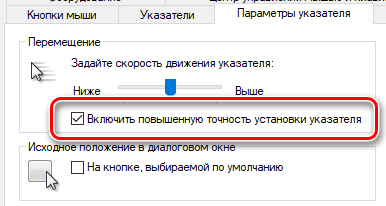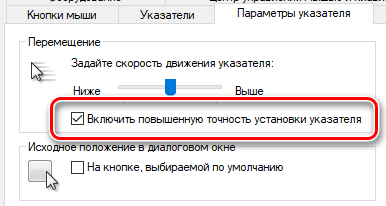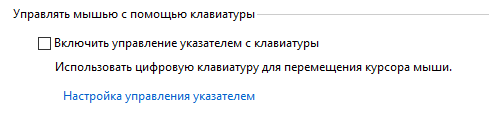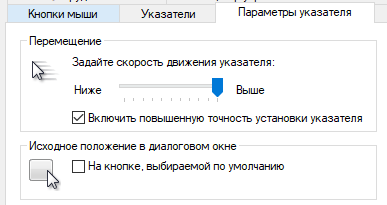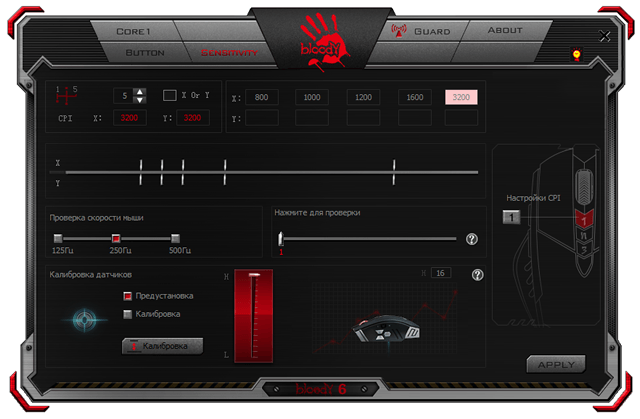Что такое повышенная точность установки указателя мыши
акселерация мыши (повышенная точность указателя)
19 Feb 2019 в 14:32
19 Feb 2019 в 14:32 #1
интересует этот параметр в 10 винде. по дефолту он включен. нужно ли его отрубать если ты по кд играешь в игры? читал, что он только хуже все делает. так ли это?
19 Feb 2019 в 14:37 #2
Если в шутаны играешь,желательно отключать,т.к с вкл параметром по сути «код» винды делает его более плавным.Т.е по сути не верным.
И да,если ты уже к этому привык,то придется привыкать ещё недельку к игре без этой ерунды.
19 Feb 2019 в 14:38 #3
Зависит от игр. Для доты и прочих моба не влияет никак (мб промахнется станом лешего на пиксель). Для шутеров мб и стоит отключить. Но вообще этот параметр на приложения особо не влияет
20 Feb 2019 в 01:01 #4
20 Feb 2019 в 01:56 #5
интересует этот параметр в 10 винде. по дефолту он включен. нужно ли его отрубать если ты по кд играешь в игры? читал, что он только хуже все делает. так ли это?
Акселерация позволяет передвигать курсор на большее количество пикселей, если ты быстрее двигаешь мышью. Грубо говоря, ты будешь меньше водить мышью по ковру, если будешь шустро её двигать. Особенно актуально при перемещении курсора из одной части экрана в противоположный. А при медленном перемещении мыши, повышается точность. Крч, это удобная и практичная штука в любых задачах. Т.к. на низких DPI ты устанешь таскать мышь по ковру, а на высоких DPI будет хромать точность наведения. Но в шутерах 100% советуют отключать, ещё со времён КС 1.6
Следует ли отключить функцию повышения точности указателя в Windows 10/8/7?
Что такое точность указателя
Физическая скорость указателя мыши находится под постоянным наблюдением операционной системы. Когда скорость нормальная, ничего не происходит. Когда физическая скорость мыши увеличивается или увеличивается, скорость указателя также увеличивается, поэтому вам не нужно сильно двигать мышь на коврике.
Мыши работают с более низким разрешением по сравнению с разрешением экрана. Для облегчения работы пользователей Windows ускоряет или увеличивает скорость указателя, когда мышь перемещается быстрее в направлении. Он получает ускорение при перемещении мыши из одной точки в другую. Соответственно, когда вы перемещаете мышь медленнее, чем обычно, скорость указателя уменьшается, чтобы вы могли правильно указывать.
Enhanced Pointer Precision – это, в основном, ускорение мыши и изменение чувствительности мыши в зависимости от скорости ее перемещения. Он вычисляет скорость мыши и увеличивает DPI на лету при обнаружении высокой скорости. Это дает вам больше контроля над указателем, особенно когда вы перемещаете указатель на небольшое расстояние на экране. Это также обеспечивает более быстрое замедление указателя при замедлении или остановке мыши.
Указатель относится к указателю мыши или указателю сенсорной панели. Оба одинаковы и указывают на указатель, который вы видите на экране. Он включен по умолчанию в Windows 8. Повышение точности указателя сглаживает движение указателя мыши. Когда он включен, указатель движется плавно, без видимых перерывов в движении. Когда отключено, вы можете увидеть, как указатель немного двигается. Это очень тонко, и чтобы узнать разницу, вы должны отключить/включить это и посмотреть.
Если вы сделаете скорость указателя выше скорости по умолчанию, вы можете столкнуться с ошибочным поведением. Вот почему лучше всего сохранить скорость мыши по умолчанию, а затем включить ее. Такое нестабильное поведение мыши может быть связано с аппаратным ускорением видеокарты, и может помочь снижение аппаратного ускорения.
В некоторых случаях, если вы включили Повышение точности указателя, вы можете обнаружить, что мышь не отслеживает так же плавно, как до включения этой функции. Например, вы можете заметить проблему, особенно когда используете мышь, чтобы медленно нарисовать диагональную линию. В таких случаях лучше отключить эту функцию.
Если вы отключите Enhance Pointer Precision во время игры
Ускорение варьируется от мыши к мыши, а также зависит от разрешения экрана. Игры имеют свои собственные разрешения, которые отличаются от обычного экрана. Эти факторы мешают геймерам определить, насколько быстро или медленно они перемещают мышь по коврику для мыши, чтобы получить преимущество от доступных им опций в игре, в которую они собираются играть.
Поскольку геймерам необходимо быстро реагировать на короткое расстояние от мыши, многие предпочитают отключать функцию «Улучшить указатель мыши» для более точных целей, поскольку эта функция делает медленные движения мыши очень плавными, а указатель – слишком медленным.
С отключенной точностью указателя геймеры могут лучше контролировать свои мыши и другие указывающие устройства. Это может вывести вас из строя на один день, но вскоре вы привыкнете к новой, но постоянной скорости указателя мыши. Вот почему геймеры предпочитают отключать точность указателя при игре в игры, поскольку это позволяет им полностью контролировать указатель мыши и лучше играть в игру, не позволяя Windows добавлять свои собственные вычисления к указателям мыши.
Как отключить точность указателя в Windows 8/10
Вы можете снять флажок и нажать «Применить».
Enhance Pointer Precision продолжает выключаться или включаться
Пожалуйста, помните, что не существует постоянного решения для его включения или выключения. Если вы видите, что опция сама включается или выключается, снова и снова, виновником может быть программное обеспечение, связанное с вашей мышью. В этом случае лучше удалить любое установленное вами программное обеспечение для улучшения работы мыши. Например, одна из таких программ – IntelliPoint, которая обещает повысить точность работы мыши.
При желании вы можете настроить реестр и посмотреть, поможет ли это.Запустите regedit и перейдите к следующей клавише:
HKEY_CURRENT_USER \ Панель управления \ Мышь
MouseSpeed, MouseThreshold1 и MouseThreshold2 определяют, когда и в какой степени скорость курсора увеличивается при быстром перемещении мыши.
Когда мышь движется медленно, система перемещает курсор с постоянной скоростью, которая прямо пропорциональна скорости, с которой движется мышь. Но если мышь движется быстрее, чем значение MouseThreshold1 или MouseThreshold2, система может реагировать, ускоряя движение курсора, так что курсор перемещается в два или четыре раза быстрее, чем мышь.
Вы можете получить больше информации об этом на TechNet. Ваши комментарии и материалы по этому вопросу будут приветствоваться.
Кстати, PointerStick может вас заинтересовать, если вы ищете инструмент Virtual Pointer Device для презентаций на большом экране.
Как оптимально настроить работу компьютерной мыши в Windows 10
Начиная от Повышенной точности установки указателя до DPI и скорости перемещения указателя – существует множество опций, которые влияют на то, как движется указатель мыши в Windows.
Повышенная точность установки указателя
Смысл настройки Включить повышенную точность установки указателя в Windows понятен не сразу. Однако, она действительно помогает сделать указатель мыши «более точным» в некоторых ситуациях, и более быстрым в других.
Эта функция является формой искусственного ускорения мыши. С её помощью контролируется, насколько быстро движется указатель, которое, в свою очередь, зависит от физического перемещения мыши.
Другими словами, если включена функция «Повышенной точности установки указателя, то курсор мыши перемещается дальше, когда вы перемещаете мышь быстрее, и на меньшее расстояние – когда вы перемещаете мышь медленнее, даже если вы перемещаете мышь на одинаковое расстояние.
Это может помочь при попытке точно выбрать мелкие элементы на экране. Тем не менее, это может сделать вашу мышь менее точной, потому что сложнее предвидеть, как далеко продвинется ваш курсор, особенно если вы быстро её перемещаете.
Стоит поэкспериментировать с этой настройкой, в зависимости от вашего оборудования и того, что вы делаете. Офисные работники с более дешевыми мышами и все, кто пользуется тачпадом ноутбука, могут захотеть оставить её включенной. Геймеры часто отключают эту настройку. У многих игровых мышей присутствуют физические кнопки, которые позволяют настраивать DPI на лету, что упрощает точное выделение небольших объектов, если это необходимо, без включения режима повышенной точности. Тем не менее, вам потребуется некоторое время, чтобы привыкнуть к новой настройке после её включения.
Используйте клавиатуру для перемещения мыши
Для действительно тонкого управления указателям, Windows предлагает функцию «Управлению мышью с клавиатуры», которая позволяет вам использовать цифровой блок клавиатуры для перемещения указателя мыши на один пиксель за раз. Если Вам не удаётся точно установить курсор мыши, вы можете использовать клавиатуру для окончательной настройки. К сожалению, функция не работает, если вы используете клавиатуру ноутбука без специального цифрового блока.
Чтобы включить и настроить управление указателем мыши с клавиатуры, перейдите в Панель управления → Специальные возможности → Урощение работы с мышью.
По умолчанию нажатие левой клавиши Alt + Shift + Num Lock включает и отключает управление указателем мыши с клавиатуры. Как только вы нажмете эту комбинацию, просто используйте цифровую клавиатуру с правой стороны, чтобы управлять курсором.
Оптимизируйте указатель мыши
Для точного управления перемещением указателя мыши вам нужно изменить несколько настроек. Доступны две основные настройки, которые вы можете изменить: скорость указателя и DPI.
Вы можете изменить скорость указателя для любой мыши в Windows. Это определяет, как далеко перемещается курсор мыши на экране при перемещении вашей физической мыши.
На некоторых мышах, особенно дорогих моделей, предназначенных для игр, вы также можете изменить DPI. Параметр DPI управляет тем, что мышь сообщает Windows, а затем Windows умножает этот параметр на скорость, чтобы контролировать, как далеко перемещается указатель.
Более высокий DPI с меньшей скоростью указателя может перемещаться примерно на с той же «скоростью» на экране, что и более низкий DPI с более высокой скоростью указателя, но более высокий DPI позволяет мыши лучше реагировать на небольшие движения и повышает точность. Однако, это не обязательно означает, что следует установить самую высокую настройку DPI.
Если ваша мышь позволяет настроить свой DPI, вы можете сделать это с помощью панели управления драйвером мыши, созданной производителем мыши. Если у вас ещё не установлена панель управления от производителя мыши, вам может потребоваться загрузить её с официального веб-сайта.
У некоторых мышей доступны кнопки, которые уменьшают и увеличивают DPI мыши, позволяя менять его на лету, чтобы соответствовать вашей ситуации. Это может быть очень полезно. Эта функция часто используется в онлайн-играх, поэтому распространена у игровых мышей, хотя также полезна для Photoshop или Call of Duty.
Поэкспериментируйте с этими настройками, чтобы найти правильный баланс, который работает для вас. Помните, что обе настройки влияют на перемещение курсора мыши, поэтому стоит попробовать разные комбинации.
Что такое «Повышение точности указателя» в Windows?
Что дает повышение точности указателя?
Обычно единственное, что контролирует расстояние, на которое курсор мыши перемещается по экрану, — это то, насколько далеко вы физически перемещаете мышь. Отношение между ними регулируется настройкой «точек на дюйм» (DPI). Более высокий DPI означает, что ваш курсор перемещается дальше, когда вы перемещаете мышь на такое же расстояние.
Повышение точности указателя — это, по сути, тип ускорения мыши. Если этот параметр включен, Windows отслеживает, насколько быстро вы перемещаете мышь, и, по сути, настраивает разрешение на лету. Когда вы перемещаете мышь быстрее, DPI увеличивается, и ваш курсор перемещается на большее расстояние. Когда вы перемещаете его медленнее, DPI уменьшается, и ваш курсор перемещается на меньшее расстояние.
Другими словами, Enhance Pointer Precision делает скорость, с которой вы перемещаете мышь, имеет значение. Без включения этой функции вы можете переместить мышь на дюйм, и ваш курсор всегда будет перемещаться на одном и том же расстоянии по экрану, независимо от того, как быстро вы перемещаете мышь. Если включена функция «Повышение точности указателя», курсор будет перемещаться на меньшее расстояние, если вы перемещаете мышь медленнее, и на большее расстояние, если вы перемещаете мышь быстрее — даже при перемещении мыши на такое же расстояние.
Видео
Что такое ускорение для курсора на компьютере: как работает и для чего нужно
Ускорение мыши, как уже было сказано, это полезная функция при работе с документами и взаимодействии с интерфейсом операционной системы, которая была впервые введена в 1994 г. вместе с выходом ОС Windows NT 3.5. С тех пор она активно развивается и предустанавливается во все версии популярной операционной системы от Microsoft.
Выключать акселерацию можно в «Панели управления»
Акселерация указателя представляет собой специальную конфигурацию, которая настраивает курсор таким образом, что расстояние, пройденное мышью, увеличивается, если перемещать устройство быстрее по коврику или поверхности. Чем быстрее она будет сорвана с места, тем большее расстояние пройдет на экране, в интерфейсе операционной системы. Это понятие можно охарактеризовать так: скорость движение указателя при активированной акселерации нелинейна и непостоянна во времени. Это и мешает мышечной памяти рук сразу же приспособиться к режиму ускорения, а при игре в компьютерные игры это вообще мешает и не дает прицелиться.
Обратите внимание! Простыми словами, суть акселерации в том, что если вести мышку медленно, то скорость ее перемещения обычная, но если сдвинуть с места быстро, то скорость перемещения курсора увеличится в несколько раз.
Функция акселерации позволяет ускорить курсор, но это не всегда удобно для компьютерных игр
Отключаем акселерацию мыши в реестре
Если вы не нашли специального ПО для своей мыши, то акселерацию можно отключить путем правки реестра. Для этого заходим в папочку которую мы распаковали во втором пункте и переходим в директорию с установленной у вас системой (у меня Windows 7 поэтому зайду в Windows 7 Fixes )
Там мы обнаружим несколько reg-файлов которые нам уберут акселерацию для различных значений масштаба рабочего стола
Посмотрим какой масштаб установлен у нас
Запускаем найденный пункт Экран
Мы увидим установленный у нас масштаб. У меня это 100% (по умолчанию) — Мелкий
Запускаем reg-файл с нужным нам масштабом для 100% —
В окошке Предупреждения системы безопасности жмем Запустить
Жмем Да для добавление сведений в реестр
Реестр поправлен и акселерацию отключена
Каких-либо изменений в ускорении мыши мне заметить не удалось. Иногда проскакивали цветные области.
Скорее всего, если не отключил бы ускорение в ПО для мыши, то изменения почувствовал.
Почему повышение точности указателя включено по умолчанию
Эта функция включена по умолчанию в Windows, потому что она полезна во многих ситуациях.
Например, предположим, что вы используете компьютер в офисе и у вас дешевая мышь за 5 долларов. Мышь не имеет очень хорошего сенсора и ограничена довольно низким значением DPI. Без повышения точности указателя вам может потребоваться переместить мышь на большее расстояние, чтобы переместить ее с одной стороны экрана на другую. С помощью Enhance Pointer Precision вы можете быстрее перемещать мышь, перемещая ее с одной стороны экрана на другую, не перемещая ее на большее расстояние. Вы также можете перемещать мышь медленнее, чем обычно, чтобы получить лучшую точность при точном перемещении мыши на небольшие расстояния.
Это также может быть особенно полезно на сенсорных панелях ноутбука, позволяя быстрее перемещать палец по сенсорной панели и перемещать курсор мыши на большее расстояние, не перетаскивая палец до другой стороны сенсорной панели.
Повышение точности указателя — это хорошо или плохо?
Насколько полезен этот параметр, зависит от оборудования вашей мыши и того, что вы делаете.
Одна из проблем заключается в том, что ускорение, производимое Enhance Pointer Precision, не является абсолютно линейным увеличением, поэтому его трудно предсказать. Перемещайте мышь немного быстрее или немного медленнее, и расстояние, на которое перемещается указатель, может сильно увеличиться или уменьшиться.
С отключенной функцией Enhance Pointer Precision вы лучше наращиваете мышечную память, потому что точно узнаете, как далеко вам нужно переместить мышь, чтобы поместить ее в определенную точку экрана. Расстояние — это все, что имеет значение. При включенном ускорении речь идет не только о расстоянии — это также зависит от того, насколько быстро вы перемещаете мышь, и трудно предсказать, на что могут повлиять небольшие различия в скорости. Это плохо для наращивания мышечной памяти.
В частности, по этой причине геймерам с приличными мышами не нравится Enhance Pointer Precision (и ускорение мыши в целом). Это вызывает проблемы и может замедлить вас, когда вы пытаетесь делать быстрые и точные движения в многопользовательских играх. Особенно с учетом того, что многие игровые мыши позволяют более точно настраивать DPI с помощью кнопок мыши, поэтому вы можете использовать низкий DPI при прицеливании и высокий DPI при беге. (Однако некоторым геймерам может понравиться, что Enhance Pointer Precision обрабатывает это автоматически.)
Офисные работники, особенно если у них есть дешевые мыши без кнопок DPI, могут прекрасно справиться с улучшением точности указателя и привыкнуть к возникающему ускорению. Даже если они отключатся на несколько миллисекунд, это не проблема. С другой стороны, несколько миллисекунд в онлайн-игре могут означать разницу между выигрышем и проигрышем.
Как отключить или включить повышение точности указателя
Для управления этим параметром перейдите в Панель управления> Оборудование и звук> Мышь. В Windows 10 вы также можете перейти в «Настройки»> «Устройства»> «Мышь»> «Дополнительные параметры мыши». Перейдите на вкладку «Параметры указателя», включите или выключите «Повышение точности указателя» и нажмите «ОК», чтобы сохранить изменения.
Некоторые производители мыши создают инструменты настройки мыши, такие как Logitech SetPoint и Razer Synapse. Они часто отключают автоматическое повышение точности указателя, чтобы обеспечить выполнение предпочитаемых производителем настроек.
К сожалению, этот параметр общесистемный. Например, у вас может быть ноутбук с сенсорной панелью, и вы можете использовать Enhance Pointer Precision для сенсорной панели, но не для USB-мыши, которую вы подключаете. Невозможно изменить настройку отдельно для каждого указывающего устройства. Все, что вы можете сделать, это включить или выключить его.
В некоторых играх для ПК используется необработанный ввод с мыши, обходя настройки ускорения системной мыши во время игры и применяя собственные настройки мыши. Однако не все игры делают.
Повышенная точность установки указателя
Смысл настройки Включить повышенную точность установки указателя в Windows понятен не сразу. Однако, она действительно помогает сделать указатель мыши «более точным» в некоторых ситуациях, и более быстрым в других.
Эта функция является формой искусственного ускорения мыши. С её помощью контролируется, насколько быстро движется указатель, которое, в свою очередь, зависит от физического перемещения мыши.
Другими словами, если включена функция «Повышенной точности установки указателя, то курсор мыши перемещается дальше, когда вы перемещаете мышь быстрее, и на меньшее расстояние — когда вы перемещаете мышь медленнее, даже если вы перемещаете мышь на одинаковое расстояние.
Это может помочь при попытке точно выбрать мелкие элементы на экране. Тем не менее, это может сделать вашу мышь менее точной, потому что сложнее предвидеть, как далеко продвинется ваш курсор, особенно если вы быстро её перемещаете.
Стоит поэкспериментировать с этой настройкой, в зависимости от вашего оборудования и того, что вы делаете. Офисные работники с более дешевыми мышами и все, кто пользуется тачпадом ноутбука, могут захотеть оставить её включенной. Геймеры часто отключают эту настройку. У многих игровых мышей присутствуют физические кнопки, которые позволяют настраивать DPI на лету, что упрощает точное выделение небольших объектов, если это необходимо, без включения режима повышенной точности. Тем не менее, вам потребуется некоторое время, чтобы привыкнуть к новой настройке после её включения.
Дополнительная информация:
CPI (DPI)
Аббревиатура CPI расшифровывается как counts per inch (считываний на дюйм), но пользователи обычно говорят о DPI – dots per inch (точек на дюйм). Это связано с тем, что на экране монитора отображаются «точки», в то время как сенсор в результате своей работе выдает «считывания». Поэтому разница между dpi и cpi состоит исключительно в названии, по факту эти понятия обозначают одно и то же.
Давайте заглянем в сенсор мыши. В нем есть светочувствительная матрица, которая состоит из пикселей и линза с заданным увеличением, через которую на сенсор попадает изображение поверхности. При этом на каждый пиксель матрицы проецируется небольшой участок поверхности. Длина этого участка является минимальным элементом, который может увидеть наша матрица. В этом случае, мы понимаем CPI как «сколько пикселей нашей матрицы помещается в одном дюйме поверхности». Это и есть оптическое или «нативное» разрешение нашей системы. И поверьте, это разрешение гораздо меньше тех цифр, которые заявляются производителями для своих устройств. Например у самых продвинутых сенсоров на данный момент размер матрицы составляет всего 32х32 пикселя (1024 точки), что явно меньше чем заявленные 8000 или 16000 dpi у некоторых производителей.
Как мы можем получить более высокое разрешение? Один из способов — разделение пикселей в нашей матрице на более мелкие фотоэлементы. Однако, в этом случае приходится повышать светочувствительность каждого элемента, что в свою очередь увеличивает уровень шумов на матрице. Постепенно увеличивая количество пикселей вы достигаете определенного предела, при котором информация, получаемая пикселем не позволяет определить параметры движения мыши из-за плохого соотношения сигнал/шум.
Что такое повышение точности указателя? Это хорошо для игр?
1. Краткое введение в повышение точности указателя в Windows
Как следует из термина, повысить точность указателя это свойство, которое помогает ускорить вашу мышь. Эта функция по умолчанию доступна в Windows. Прежде чем ответить на ваш вопрос о том, почему Windows разработала эту функцию, дайте нам знать, как работают курсор и мышь?
Все мы знакомы с термином «указатель» или «курсор». При перемещении мыши в определенном направлении на коврике для мыши курсор или указатель на экране компьютера следует этому примеру. Таким образом вы перетаскиваете файлы, нажимаете кнопки или ссылки и так далее. Перемещение курсора ограничено перемещением мыши по коврику для мыши. Кроме того, соотношение между мышью и курсором зависит от DPI (точек на дюйм).
Позвольте вкратце объяснить вам, что такое DPI? DPI управляет перемещением курсора с помощью мыши. Это аппаратный индикатор мыши. Расстояние, которое покрывает точность мыши DPI, обратно пропорционально расстоянию, пройденному курсором. Высокое разрешение означает, что курсор на экране будет меньше двигаться с высокой скоростью в направлении, в котором вы перемещаете мышь.
Например, мышь S составляет 200 точек на дюйм; он должен переместиться как минимум на 1/200 дюйма, чтобы переместить один пиксель на экране. С другой стороны, если мышь T составляет 800 точек на дюйм, ей достаточно переместиться на 1/800 дюйма, чтобы переместить курсор на один пиксель на экране. Следовательно, когда мышь T перемещается на 1/200 дюйма, курсор перемещается на четыре пикселя на экране.
Теперь повышение точности указателя помогает повысить чувствительность, связывающую мышь и курсор. Это свойство считывает скорость вашей мыши и соответствующим образом регулирует DPI. Чем больше скорость мыши, тем выше будет DPI. Как мы упоминали ранее, более высокий DPI означает, что курсор будет двигаться меньше, и пройденное расстояние будет короче, а точность будет высокой.
Позволяет иметь дешевую мышь
Низкое разрешение делает мышь менее чувствительной, и вам нужно много перемещать ее, чтобы покрыть большое расстояние на экране. Например, если вы хотите выключить компьютер, вам нужно перетащить указатель мыши вниз, чтобы нажать кнопку выключения. Однако, если вы улучшите функцию точности указателя, вы можете легко решить эту проблему.
Короче говоря, повышение точности указателя упрощает вашу задачу и позволяет добраться до любого угла экрана компьютера с меньшим движением мыши. Следовательно, эта функция позволяет дешевой мыши иметь такое же качество DPI, как и дорогая мышь.
PS: если вам интересно как проверить DPI мыши или Бесшумная игровая мышь лучше для игр, нажмите, чтобы узнать больше.
Лучшее решение для ноутбука
Однако у включения этой функции на ноутбуке есть некоторые недостатки. Первый недостаток заключается в том, что мышь ноутбука отличается от обычной компьютерной мыши, что иногда является причиной проблемы. Если вы хотите переместиться на меньшее расстояние, высокая скорость может создать проблему. Для мыши ноутбука эта функция становится намного более сложной из-за регулировки скорости.
Поэтому для геймеров это может быть недостатком, поскольку высокая точность может плохо повлиять на небольшое перемещение курсора. Для игрового процесса со стрельбой от первого лица точность мыши удерживает землю, поскольку курсор должен переместиться на определенное расстояние.
Второй недостаток заключается в том, что для повышения точности указателя на вашем ноутбуке вам необходимо изменить настройки. Для соответствия вашим требованиям требуется много настроек. Хотя эта функция может помочь, ее нужно постоянно настраивать.
Кроме того, если вы найдете лучшая вертикальная игровая мышь или Лучшие мыши для редактирования фотографий, эти руководства предназначены только для вас.
Полезно ли повышать точность указателя?
Если у вас есть вопрос о том, стоит ли пытаться повысить точность указателя, читайте дальше, чтобы узнать ответ. Несомненно, эта функция пригодится профессионалам, которые хотят работать за компьютером без сбоев. Однако в некоторых случаях это может работать не так, как вы хотели.
Основная проблема в том, что он ускоряет мышь, а это не линейно. Это означает, что движение курсора отличается от движения мыши. Поэтому немного сложнее предсказать разницу в расстоянии между мышью и курсором.
Слишком частое использование мыши может увеличить мышечную память, что может вызвать проблемы при переходе на другую систему. Другая проблема с этой конфигурацией заключается в том, что она будет включена во всей системе. Это означает, что когда вы подключаете другую мышь, она также будет работать с теми же настройками.
Вы не можете изменить его по своему усмотрению. Например, точность мыши во время игры и работы требует другого подхода. Геймеру нужна точная скорость мыши во время игры, в то время как для другой работы точность может отличаться.
До сих пор вы, должно быть, разобрались, что такое повышение точности указателя и для чего оно используется? Теперь давайте погрузимся в другой вопрос: следует ли геймеру повышать точность указателя в играх?
2. Подходит ли Enhance Pointer Precision для игр?
Геймерам рекомендуется отключить функцию повышения точности указателя. Причина в отсутствии линейного увеличения этой характеристики, поэтому она не совсем точна. Высокое разрешение увеличивает скорость курсора. Поэтому для геймеров эта функция имеет недостаток, поскольку малейшее движение мыши увеличивает точность курсора.
Геймерам нужно точное движение курсора, и во многих случаях им нужно преодолевать меньшее расстояние. Становится неприятно связывать расстояние между мышью и курсором во время интенсивной многопользовательской игры. Обычно это замедляет процесс и может навредить игровому процессу. Следовательно, профессиональные геймеры предлагают отключить функцию повышения точности указателя перед началом игры.
Геймеры считают, что отключение этого параметра улучшает игровой процесс, и детали движения становятся легко доступными. Следовательно, использование функции повышения точности указателя может вызвать множество нежелательных проблем во время игры.
3. Способы включения и отключения повышения точности указателя.
Windows включить повысить точность указателя функция по умолчанию. Ниже приведены шаги по отключению этой функции.
#1: Нажмите ‘Windows‘на клавиатуре и перейдите к’настройкавариант.
#2: ВыберитеУстройства‘вариант в настройке.
#3: Выбрать ‘мышь«вариант и ударил»Дополнительные настройки, ‘и появится новое окно.
#5: После нажатия на поле флажок будет снят, и он будет отключить повышение точности указателя особенность. Теперь нажмите ‘ok‘, чтобы завершить настройку.
Если вы хотите включить эту функцию, повторите шаги, указанные выше.
Заключительные мысли
Теперь у вас может быть общее представление о повысить точность указателя особенность и как она работает. Кроме того, если вы геймер, эта статья поможет вам получить базовое представление о включении этой функции для игр. Если у вас есть другие вопросы по этой теме, оставьте комментарий ниже и дайте нам знать.
Отслеживайте местоположения, сообщения, звонки и приложения. Делайте это удаленно и на 100% незаметно.